为了能在Win10电脑打印文件,都需要安装打印机驱动,否则无法正常进行打印,而有用户遇到了Win10无法安装打印机驱动,这要怎么办呢?下面,自由互联小编已经把Win10安装打印机驱动
为了能在Win10电脑打印文件,都需要安装打印机驱动,否则无法正常进行打印,而有用户遇到了Win10无法安装打印机驱动,这要怎么办呢?下面,自由互联小编已经把Win10安装打印机驱动失败的解决方法准备好了,需要的用户快来参考。
win10无法安装打印机驱动解决方法
方法一:因为打印机设备类型越来越多了,遇到的困难都是常见的,以驱动人生为例去解决打印机驱动安装不成功。
安装驱动人生后开启驱动人生界面,寻找外接设备驱动,开展搜索就可以,当出现打印机驱动选择安装就可以。
方法二:启动打印机Print Spooler 服务项目处理驱动不成功。
1、右键电脑,从弹出的菜单中选择管理。
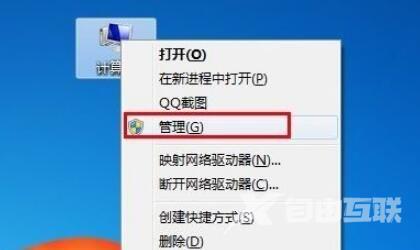
2、在开启的计算机管理窗口中,先后进行服务与应用程序服务项目,寻找 Print Spooler服务项目并点击开启。
3、之后在弹出的窗口中,保证该服务项目早已被启动。要是没有启动, 将启动种类设置为自动,点击启动按键启动该服务项目。
4、下面依照打印机操作说明书的方法来安装打印机驱动程序。
标签 win10教程